Fotografía remota con live view
La aplicación SnapBridge le permite tomar fotos remotamente desde un dispositivo inteligente a través de una conexión Wi-Fi. Encienda la cámara y toque [Fotografía remota] en la pestaña  . Encontrará una lista con las cámaras compatibles con esta función aquí.
. Encontrará una lista con las cámaras compatibles con esta función aquí.
Wi-Fi
- Si no puede conectarse mediante Wi-Fi, consulte aquí antes de volver a tocar [Fotografía remota].
- Compruebe que la cámara esté activada antes de continuar. No puede conectar los dispositivos a través de Wi-Fi mientras la cámara esté apagada.
Fotografía remota
- Si está utilizando una cámara SLR digital, tocar [Fotografía remota] en SnapBridge mientras live view está activo no mostrará el diálogo de la fotografía remota. Salga de live view antes de continuar.
- Si utiliza una cámara digital SLR o mirrorless, ajuste el modo de disparo de la cámara (modo de exposición) en P, S, A o M. La fotografía remota no puede realizarse usando un ajuste distinto de P, S, A o M.
- Antes de comenzar la fotografía remota, monte la cámara en un trípode o colóquela sobre una superficie estable y nivelada.
Wi‑Fi
Las funciones de SnapBridge siguientes no están disponibles cuando la cámara y el dispositivo inteligente están conectados a través de Wi-Fi:
- Descarga automática de las imágenes capturadas (Esta función puede utilizarse al conectarse a través del modo STA Wi-Fi).
- Sincronización del reloj (Esta función puede utilizarse al conectarse a través del modo STA Wi-Fi).
- Incrustar datos de ubicación en las imágenes (Esta función puede utilizarse al conectarse a través del modo STA Wi-Fi).
- Conexión a NIKON IMAGE SPACE (Esta función puede utilizarse al conectarse a través del modo STA Wi-Fi).
- La opción [Apodo] en el menú de SnapBridge
- Control remoto Bluetooth
- Descarga y transferencia del firmware de la cámara
Para usar estas funciones, finalice la conexión Wi-Fi. Consulte aquí para obtener información sobre la finalización de las conexiones Wi-Fi. Si se conectó en el Modo AP Wi-Fi o Modo STA Wi-Fi, salga del modo y empareje la cámara y el dispositivo inteligente a través de Bluetooth.
Descarga automática
-
La descarga automática está disponible únicamente con las imágenes JPEG y HEIF. Aunque la fotografía remota se puede usar para tomar fotografías en los formatos NEF/NRW (RAW) y TIFF, las imágenes resultantes no se descargarán al dispositivo inteligente.
- HEIF está disponible únicamente al seleccionar HLG para el modo de tono en las cámaras compatibles con la selección de modo de tono.
- Dependiendo de la cámara, las copias JPEG o HEIF pueden descargarse en lugar de las imágenes NEF/NRW (RAW).
- En el caso de las imágenes creadas con ajustes de calidad de imagen de NEF/NRW (RAW) + JPEG o NEF (RAW) + HEIF, únicamente la copia JPEG o HEIF será descargada.
- Los vídeos no se descargarán automáticamente.
Tomar fotografías
-
El procedimiento difiere dependiendo de si la cámara está actualmente conectada a través del modo AP Wi-Fi o del modo STA Wi-Fi, o mediante Bluetooth.
Modo AP Wi-Fi o Modo STA Wi-Fi
Toque [Fotografía remota] en la pestaña
 para visualizar la vista a través del objetivo de la cámara. Vaya al paso 3.
para visualizar la vista a través del objetivo de la cámara. Vaya al paso 3.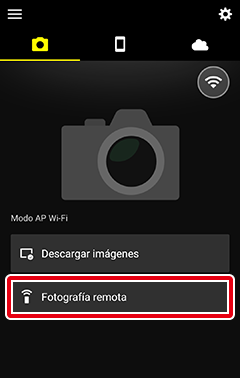
Conexión Bluetooth (cuando se muestra el icono
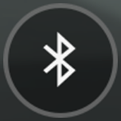 )
)Toque [Fotografía remota] en la pestaña
 y continúe con el siguiente paso.
y continúe con el siguiente paso.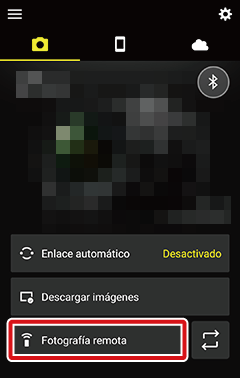
-
Si se le solicita cambiar a Wi-Fi, toque [OK] para conectarse. Los controles de disparo serán visualizados una vez establecida la conexión Wi-Fi.
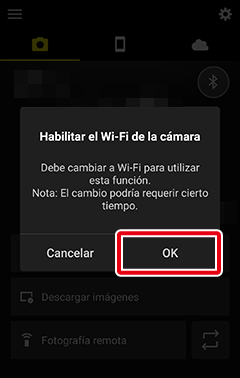
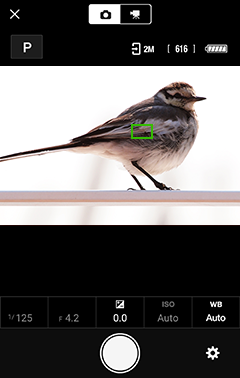
-
Seleccione el modo de disparo (o el modo de exposición; P, S, A o M) y ajuste la velocidad de obturación, el diafragma, la compensación de exposición, la sensibilidad ISO y el balance de blancos según sea necesario. Toque el área indicada por el marco rojo y, a continuación, toque el valor deseado.
Tenga en cuenta que algunas opciones pueden no estar disponibles dependiendo de la cámara o de su configuración.
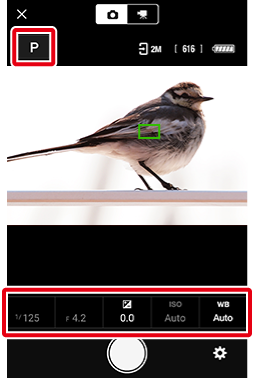
Cámaras digitales compactas y de acción
Los ajustes de disparo no se pueden cambiar.
Configuración de los ajustes
Cambio entre los modos de disparo P, S, A y M (modos de exposición)
Toque el icono de modo.
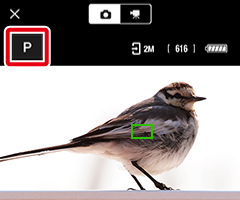
Toque el modo deseado.
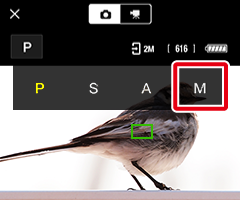
El modo seleccionado será visualizado.
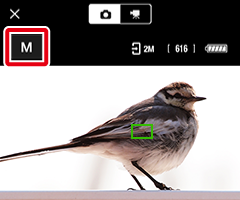
Cambio de la velocidad de obturación y del diafragma
Toque el elemento deseado.
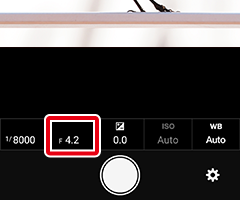
Cuando aparezcan las opciones, toque la opción deseada. Las opciones mostradas se pueden cambiar deslizando el dedo hacia la izquierda y hacia la derecha.
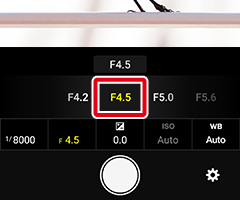
La opción seleccionada será visualizada.
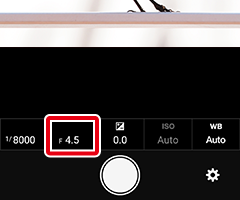
-
Compruebe el enfoque o cambie la posición de enfoque.
Cámaras digitales compactas y de acción compatibles con SnapBridge
Toque la zona marcada abajo en rojo para acercar y alejar el zoom y comprobar el enfoque.
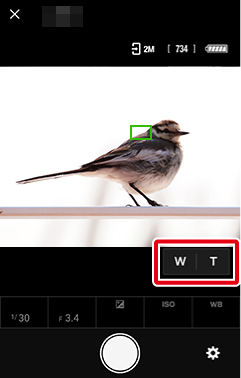
Cámaras digitales compatibles con SnapBridge con objetivos intercambiables
Toque en cualquier lugar del encuadre para mover el punto de enfoque. Dependiendo de los ajustes de la cámara, es posible que la cámara enfoque automáticamente un sujeto que se haya reconocido.
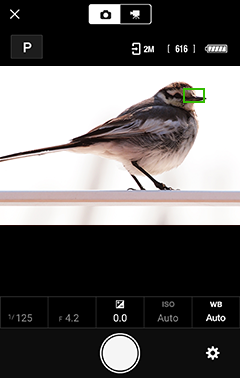
SnapBridge-Objetivos zoom motorizado compatibles
Puede ajustar el zoom usando SnapBridge al instalar en la cámara un objetivo NIKKOR Z con zoom motorizado.
-
La cámara aleja el zoom al pulsar W y acerca el zoom al pulsar T.
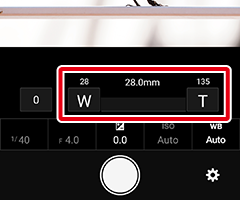
-
Puede seleccionar la velocidad del zoom tocando un número. Toque la opción deseada.
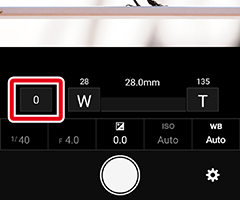
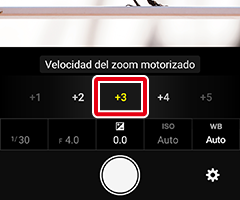
-
-
Toque el disparador para tomar la foto. La foto se descargará en el dispositivo.
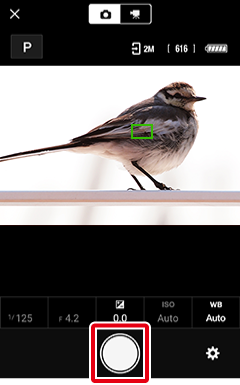
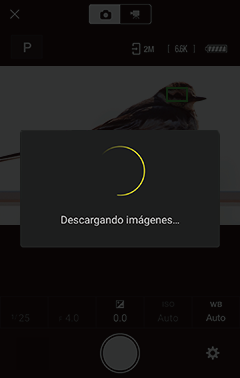
Deshabilitación de la descarga automática
Para deshabilitar la descarga automática, seleccione [Descargar imágenes] en el menú de fotografía remota y deslice el interruptor [Descargar imágenes] hacia
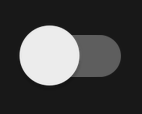 (desactivado).
(desactivado). -
Toque
 para regresar a la pestaña
para regresar a la pestaña  cuando haya completado los disparos.
cuando haya completado los disparos.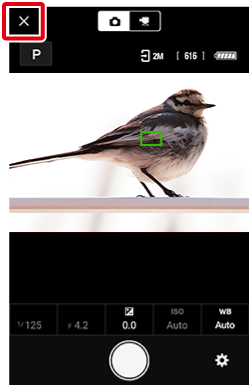
Visualización de fotos
La última foto descargada en el dispositivo inteligente aparece en la zona de miniaturas (en un círculo rojo) de la pantalla de disparo. Toque la miniatura para ver la foto a pantalla completa.
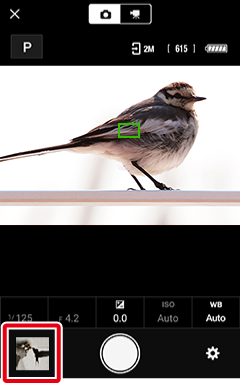
El menú de fotografía remota
Para ver el menú de fotografía remota, toque el botón  .
.
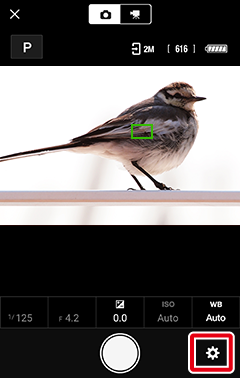
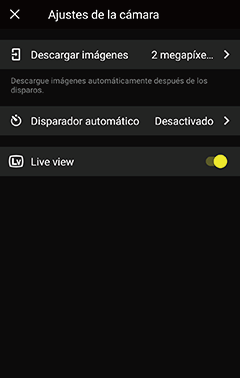
Wi-Fi
- Si no puede conectarse mediante Wi-Fi, consulte aquí antes de volver a tocar [Fotografía remota].
- Compruebe que la cámara esté activada antes de continuar. No puede conectar los dispositivos a través de Wi-Fi mientras la cámara esté apagada.
Fotografía remota
- Si está utilizando una cámara SLR digital, tocar [Fotografía remota] en SnapBridge mientras live view está activo no mostrará el diálogo de la fotografía remota. Salga de live view antes de continuar.
- Si utiliza una cámara digital SLR o mirrorless, ajuste el modo de disparo de la cámara (modo de exposición) en P, S, A o M. La fotografía remota no puede realizarse usando un ajuste distinto de P, S, A o M.
- Antes de comenzar la fotografía remota, monte la cámara en un trípode o colóquela sobre una superficie estable y nivelada.
Wi‑Fi
Las funciones de SnapBridge siguientes no están disponibles cuando la cámara y el dispositivo inteligente están conectados a través de Wi-Fi:
- Descarga automática de las imágenes capturadas (Esta función puede utilizarse al conectarse a través del modo STA Wi-Fi).
- Sincronización del reloj (Esta función puede utilizarse al conectarse a través del modo STA Wi-Fi).
- Incrustar datos de ubicación en las imágenes (Esta función puede utilizarse al conectarse a través del modo STA Wi-Fi).
- Conexión a NIKON IMAGE SPACE (Esta función puede utilizarse al conectarse a través del modo STA Wi-Fi).
- La opción [Apodo] en el menú de SnapBridge
- Control remoto Bluetooth
- Descarga y transferencia del firmware de la cámara
Para usar estas funciones, finalice la conexión Wi-Fi. Consulte aquí para obtener información sobre la finalización de las conexiones Wi-Fi. Si se conectó en el Modo AP Wi-Fi o Modo STA Wi-Fi, salga del modo y empareje la cámara y el dispositivo inteligente a través de Bluetooth.
Descarga automática
-
La descarga automática está disponible únicamente con las imágenes JPEG y HEIF. Aunque la fotografía remota se puede usar para tomar fotografías en los formatos NEF/NRW (RAW) y TIFF, las imágenes resultantes no se descargarán al dispositivo inteligente.
- HEIF está disponible únicamente al seleccionar HLG para el modo de tono en las cámaras compatibles con la selección de modo de tono.
- Dependiendo de la cámara, las copias JPEG o HEIF pueden descargarse en lugar de las imágenes NEF/NRW (RAW).
- En el caso de las imágenes creadas con ajustes de calidad de imagen de NEF/NRW (RAW) + JPEG o NEF (RAW) + HEIF, únicamente la copia JPEG o HEIF será descargada.
- Las imágenes capturadas con HLG seleccionado para el modo de tono en las cámaras compatibles con la selección del modo de tono no serán descargadas automáticamente a dispositivos que ejecuten iOS 14 o anteriores.
- Los vídeos no se descargarán automáticamente.
Tomar fotografías
-
El procedimiento difiere dependiendo de si la cámara está actualmente conectada a través del modo AP Wi-Fi o del modo STA Wi-Fi, o mediante Bluetooth.
Modo AP Wi-Fi o Modo STA Wi-Fi
Toque [Fotografía remota] en la pestaña
 para visualizar la vista a través del objetivo de la cámara. Vaya al paso 3.
para visualizar la vista a través del objetivo de la cámara. Vaya al paso 3.
Conexión Bluetooth (cuando se muestra el icono
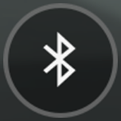 )
)Toque [Fotografía remota] en la pestaña
 y continúe con el siguiente paso.
y continúe con el siguiente paso.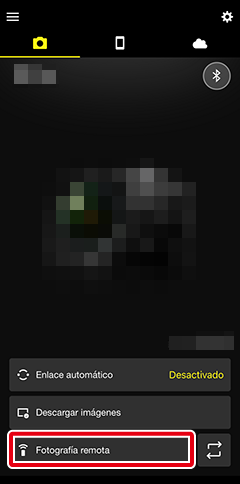
-
Si se le solicita que cambie a Wi-Fi, conéctese a la cámara a través de Wi-Fi siguiendo estas instrucciones. Los controles de disparo serán visualizados una vez establecida la conexión Wi-Fi.
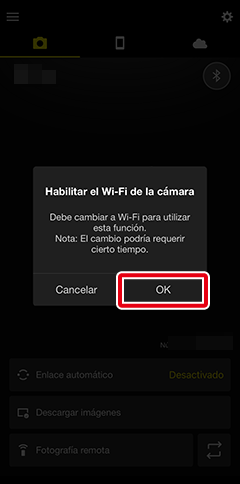
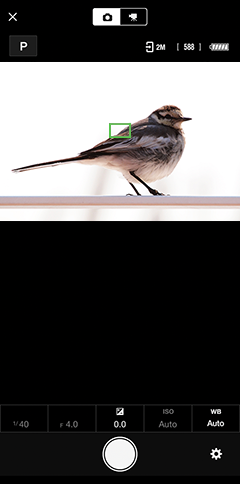
-
Seleccione el modo de disparo (o el modo de exposición; P, S, A o M) y ajuste la velocidad de obturación, el diafragma, la compensación de exposición, la sensibilidad ISO y el balance de blancos según sea necesario. Toque el área indicada por el marco rojo y, a continuación, toque el valor deseado.
Tenga en cuenta que algunas opciones pueden no estar disponibles dependiendo de la cámara o de su configuración.
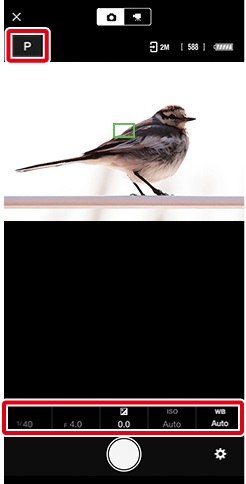
Cámaras digitales compactas y de acción
Los ajustes de disparo no se pueden cambiar.
Configuración de los ajustes
Cambio entre los modos de disparo P, S, A y M (modos de exposición)
Toque el icono de modo.
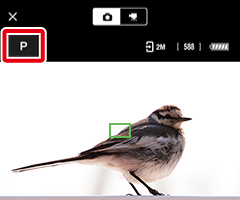
Toque el modo deseado.
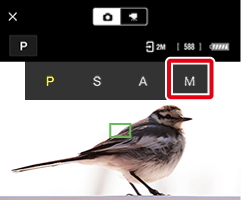
El modo seleccionado será visualizado.
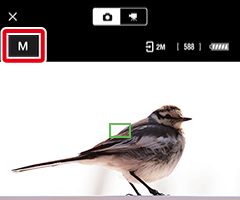
Cambio de la velocidad de obturación y del diafragma
Toque el elemento deseado.
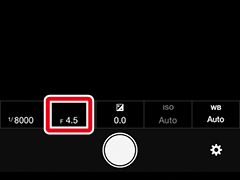
Cuando aparezcan las opciones, toque la opción deseada. Las opciones mostradas se pueden cambiar deslizando el dedo hacia la izquierda y hacia la derecha.
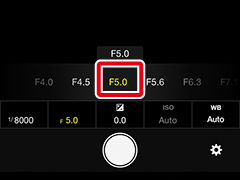
La opción seleccionada será visualizada.
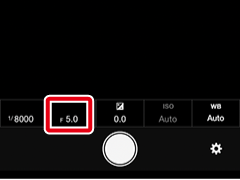
-
Compruebe el enfoque o cambie la posición de enfoque.
Cámaras digitales compactas y de acción compatibles con SnapBridge
Toque la zona marcada abajo en rojo para acercar y alejar el zoom y comprobar el enfoque.
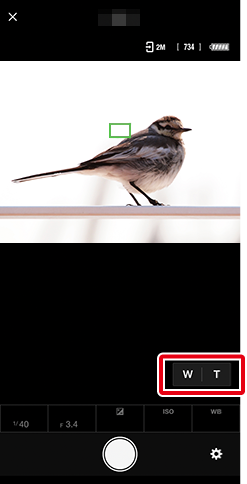
Cámaras digitales compatibles con SnapBridge con objetivos intercambiables
Toque en cualquier lugar del encuadre para mover el punto de enfoque. Dependiendo de los ajustes de la cámara, es posible que la cámara enfoque automáticamente un sujeto que se haya reconocido.
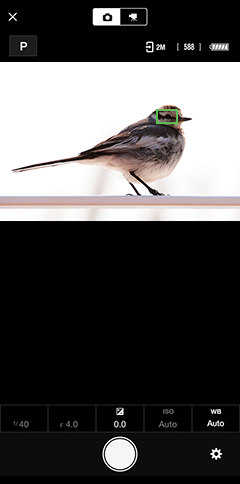
SnapBridge-Objetivos zoom motorizado compatibles
Puede ajustar el zoom usando SnapBridge al instalar en la cámara un objetivo NIKKOR Z con zoom motorizado.
-
La cámara aleja el zoom al pulsar W y acerca el zoom al pulsar T.
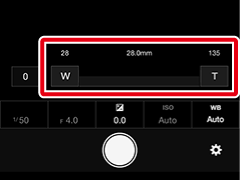
-
Puede seleccionar la velocidad del zoom tocando un número. Toque la opción deseada.
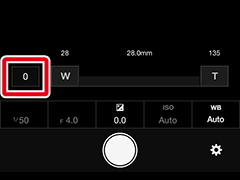
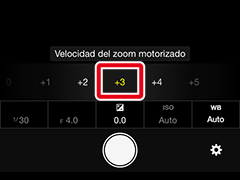
-
-
Toque el disparador para tomar la foto. La foto se descargará en el dispositivo.
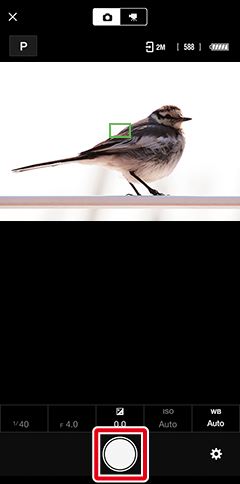
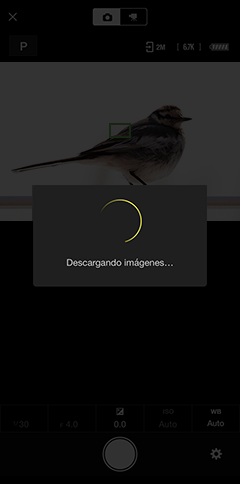
Deshabilitación de la descarga automática
Para deshabilitar la descarga automática, seleccione [Descargar imágenes] en el menú de fotografía remota y deslice el interruptor [Descargar imágenes] hacia
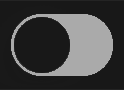 (desactivado).
(desactivado). -
Toque
 para regresar a la pestaña
para regresar a la pestaña  cuando haya completado los disparos.
cuando haya completado los disparos.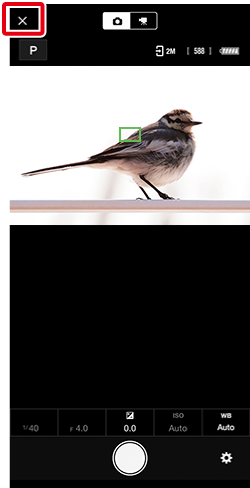
Visualización de fotos
La última foto descargada en el dispositivo inteligente aparece en la zona de miniaturas (en un círculo rojo) de la pantalla de disparo. Toque la miniatura para ver la foto a pantalla completa.
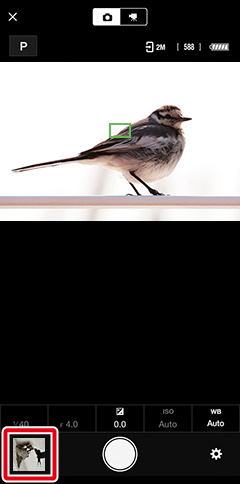
El menú de fotografía remota
Para ver el menú de fotografía remota, toque el botón  .
.
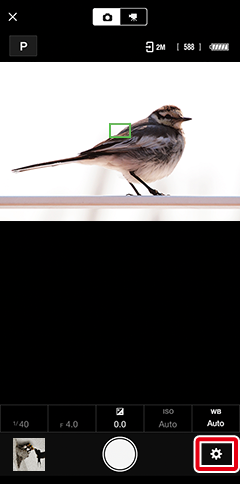
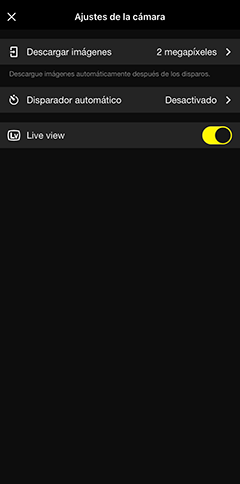

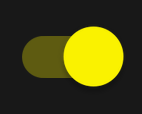 ).
).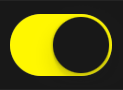 ).
).